Dacă citiți cele trei părți anterioare ale acestei serii de articole, știți că până în prezent, am analizat o mulțime de funcții de securitate diferite asociate cu OWA, printre care locația de rețea de acces server Client Server, autentificarea și segmentarea OWA. În această parte vom discuta despre o altă zonă de securitate importantă OWA, și anume, controlează modul în care utilizatorii accesează fișierele atașate utilizând OWA.
acces OWA la date și fișiere
Prin însăși natura sa, sistemul de poștă electronică simplifică foarte mult procesul de trimiterea și primirea de fișiere de diferite tipuri și, în ultimii ani, controlul unor astfel de fișiere potențial periculoase, cum ar fi .exe. com, etc. Aceasta a efectuat prin diverse metode. Punct de vedere istoric, că utilizatorii creduli au fost prea simplu dublu-clic pe atașamentele fișier executabil care conține cod malițios, și ca urmare este necesar să-l schimbe.
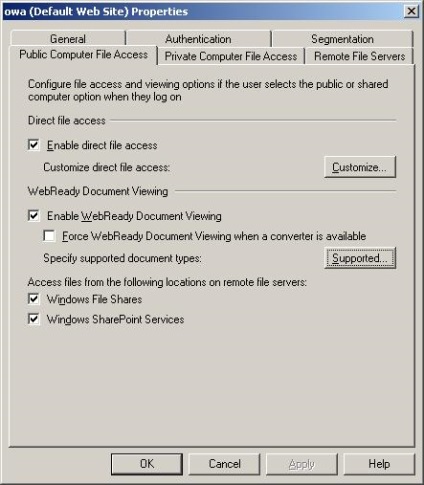
Figura 13: control de acces la fișiere de configurare pe un computer partajat
În primul rând să ne uităm la opțiunile de acces direct la fișierele. Dacă faceți clic pe butonul Edit (Customize)“. se va deschide fereastra prezentată în Figura 14. Puteți vedea că puteți controla modul în care utilizatorii vor lucra cu tipuri de fișiere cunoscute și necunoscute. există trei liste cu următoarele nume pentru tipurile de fișiere cunoscute: Permit (permitere). Block (bloc), și Salvați forța (Forța Save).
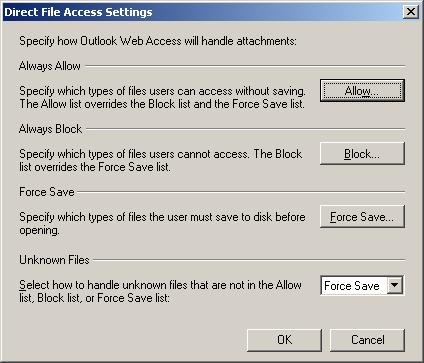
Figura 14: Setarea directă de acces la fișiere
Lista de „permite“ este o listă de extensii de fișiere pe care utilizatorul va fi capabil să se deschidă în OWA. Listă de „bloc“, prin contrast, este o listă de extensii de fișiere pe care utilizatorul nu se poate deschide în OWA. În cele din urmă, lista de salvare forțată este o listă de extensii de fișiere care vor fi salvate prin forță pe hard disc a computerului, înainte de a putea fi rulate. Există o anumită ordine de prioritate a acestor liste, este la început este o listă a permite, și apoi - Block, și apoi - Forța de Salvare. Aceasta înseamnă că o listă de permisiuni este o prioritate mai mare în comparație cu lista de blocare și lista de salvare forțată și blocare prioritate mai mare în ceea ce privește lista de economisire obligatorie. De exemplu, dacă extensia de fișier adăugat în lista de autorizare, dar este, de asemenea, inclusă în lista de blocare, utilizatorul poate avea acces la acest tip de fișier. În partea de jos din Figura 14 prezintă opțiunile pentru lucrul cu tipuri de fișiere necunoscute, care nu se află în niciuna dintre listele de mai sus. În mod implicit, această opțiune forțează utilizatorii să se mențină aplicarea, care poate, în opinia dezvoltatorilor, este cea mai sigură opțiune implicită, dar în organizațiile în care securitatea este dat o atenție specială, mai preferat este un „bloc (bloc)“ opțiunea de a bloca tipuri de fișiere necunoscute .
Atunci când un utilizator încearcă să acceseze un fișier, tipul de care este conținut în lista de blocare, el / ea va vedea mesajul prezentat în Figura 15, iar dacă tipul de fișier este inclus în lista de salvare forțată, utilizatorul va vedea mesajul prezentat în Figura 16.
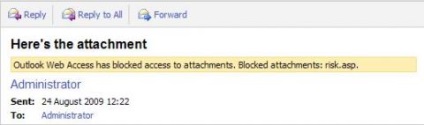
Figura 15: Mesaj despre atașamente de blocare
Figura 16: Mesaj cu privire la păstrarea obligatorie a investițiilor
De exemplu, pentru o listă de permise tipuri de fișiere de director virtuale # 92; OWA site-ul web standard, puteți rula comanda:
Get-OwaVirtualDirectory 'OWA (site-ul web implicit)' | fl * allowedfile *
Această comandă filtrează și rezultatele arată parametrii ale căror nume conțin allowedfile linie. Ieșirea comenzii este prezentată în figura 17.
Figura 17: Rezultat Echipa AllowedFileTypes
Să ne uităm la faptul că utilizatorii de opțiuni de personalizare oferta forței vizualizarea documentelor WebReady. Figura 18 arată că atașarea poate fi deschis în mod direct, ca numele atașare este o legătură. De asemenea, atașamentul poate fi deschis ca o pagină web făcând clic pe Open ca pagină web [Deschideți ca pagină web]. În contrast, Figura 19 prezintă același atașament, dar această opțiune activată Forța vizualizarea documentelor WebReady. Figura 19 arată că însăși numele atașamentului nu mai este o legătură, și, prin urmare, acesta obligă utilizatorul să facă clic pe un link [Deschide ca pagină web].
concluzie
Aceasta încheie a patra parte a seriei noastre pe OWA caracteristici de securitate articole. accesul la administrare a investițiilor este o parte integrantă a oricărei topologie de schimb, pentru că este întotdeauna necesar pentru a limita tipurile de fișiere potențial periculoase, care pot conține viruși și alte coduri rău intenționate. Vă recomandăm să-și petreacă un pic de timp pentru a face cunoștință cu listele standard de permise, blocate sau Salvare forțat ca tip. Vom continua luarea în considerare a documentelor WebReady Vizualizarea caracteristică, precum și uita-te la semnalizatoare web în articolul următor și ultima din această serie.